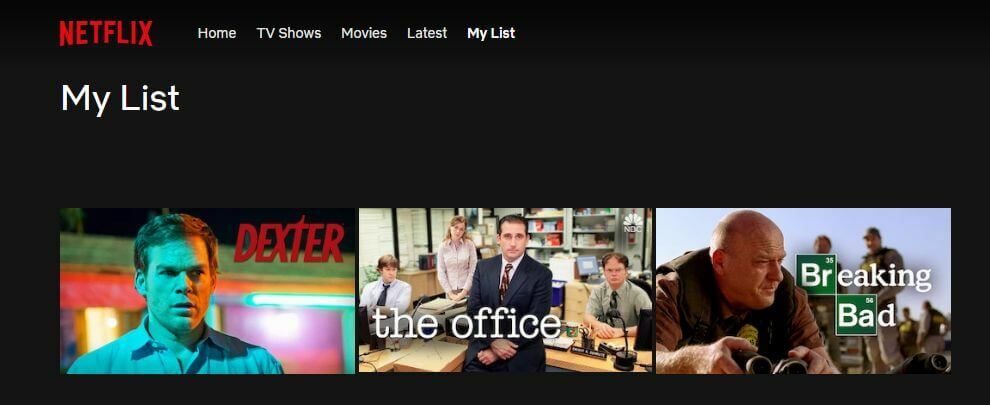See tarkvara parandab levinumad arvutivead, kaitseb teid failide kadumise, pahavara, riistvara tõrke eest ja optimeerib teie arvutit maksimaalse jõudluse saavutamiseks. Parandage arvutiprobleemid ja eemaldage viirused nüüd kolme lihtsa sammuga:
- Laadige alla Restoro arvuti parandamise tööriist mis on varustatud patenteeritud tehnoloogiatega (saadaval patent siin).
- Klõpsake nuppu Käivitage skannimine leida Windowsi probleeme, mis võivad põhjustada arvutiga probleeme.
- Klõpsake nuppu Parandage kõik arvuti turvalisust ja jõudlust mõjutavate probleemide lahendamiseks
- Restoro on alla laadinud 0 lugejaid sel kuul.
21: 9 VDU-d peaksid kõrvaldama mustad ribad filmidest ja muudest videotest. Ometi voogesitatud Netflixi filme 21: 9 VDU-d esitades on täisekraani režiimis endiselt ülal, all ja külgedel mustad ribad. Selle põhjuseks on asjaolu, et Netflix kodeeris nende videod kuvasuhtega 16: 9, mille tulemusel kodeeriti mustad ääred tegelikult filmivoogudesse ise.
Siin on mõned näpunäited mustade ribade fikseerimiseks Netflixi filmide ümber, täpsemalt 21: 9 VDU-de jaoks.
Kuidas Netflixis musti ribasid parandada
- Parandage mustad ribad Windowsi tahvelarvuti režiimis
- Lisage Chrome'i Netflixi laienduse ülilaie kuvasuhe
- Lisage Chrome'i UltraWide Video laiendus
- Lisage Chrome'i mustad tulbad
1. Parandage mustad ribad Windowsi tahvelarvuti režiimis
- Windowsi tahvelarvuti režiim pakub Netflixi filmides leiduvate mustade ribade jaoks ühe eraldusvõime. Esmalt avage film Netflixis ja peatage selle esitamine.
- Järgmiseks vajutage Windowsi klahvi + kiirklahvi, et avada otse allpool kuvatav külgriba.

- Vajutage Tahvelarvuti režiim nupp külgribal.
- Naaske Netflixi filmi juurde, mis sisaldab nüüd paremas alanurgas suumimisekraani nuppu. Selle suuminupu vajutamine laiendab filmi täisekraanile ja lõikab selle ümber mustad äärised.
- Vajutage Windowsi klahvi + kiirklahvi ja vajutage Tahvelarvuti režiim uuesti nuppu. See lülitab nüüd tahvelarvuti režiimi välja.
- Esita Netflixi filmi.
Pange tähele, et see trikk ei tööta mitme VDU-ga. The Tahvelarvuti režiim valik on hall, kui teil on ühendatud mitu VDU-d. Kui teil on mitu monitori, peate kõigepealt valima konkreetse kuva.
- Loe ka:Netflixiga töötavad tasuta VPN-id [2018 Guide]
2. Lisage Chrome'i Netflixi laienduse ülilaie kuvasuhe
Netflixi filmide ümber on mustad ribad kõrvaldatud mõned brauserilaiendid. Netflixi ülilai kuvasuhete suhe on üks Chrome'i laiendus, mis vabastab Netflixi filmidest mustad äärised oma kuvasuhte täitmisrežiimidega. Selle lisandmooduli saate installida, vajutades nuppu + Lisa Chrome'i selle nuppu veebisaidi leht.
Kui olete laienduse Chrome'i lisanud, laadige selles brauseris üles Netflixi film. Seejärel võite vajutada klahvi Ülilaie ekraani täitmise režiim otse allpool olevas hetktõmmis kuvatav nupp. Teise võimalusena vajutage kaanerežiimile lülitumiseks klaviatuuri klahve - või =.

3. Lisage Chrome'i UltraWide Video laiendus
UltraWide Video on Chrome'i laiendus, mis on loodud piiride eemaldamiseks veebivideosisu mängis ülilainelistel VDU-del. Klõpsake nuppu + Lisa Chrome'i nupp sisse sellel lehel brauserisse UltraWide Video lisamiseks. Mustade piiride kõrvaldamiseks mängige Netflixi filmi ja vajutage laienduse kiirklahvi Ctrl + Alt + C.

4. Lisage Chrome'i mustad tulbad
Black Bars Begone on veel üks laiendus, mis eemaldab mustad ribad Netflixi filmidest, mida esitatakse VDU-dega 21: 9 kuvasuhe. Laienduse saate Google Chrome'i lisada aadressilt sellel veebisaidil. Seejärel vajutage nuppu Alustasid mustad vardad Netflixi filmide vaatamisel lähtematerjali laiendamiseks nuppu brauseri tööriistaribal. Pange tähele, et see laiendus töötab ainult Netflixi sisu puhul.

Nii saate Netflixi filmide ümber olevatest mustadest ribadest vabaneda, kui lülitate Windowsi tahvelarvuti režiimi või kasutate seda lisades Google'ile mustade ribade alguse, UltraWide Video või UltraWide Display Aspect Ratio laiendused Chrome. Need on lihtsad lisad, mis võimaldavad teil Netflixi filmide esitamisel oma 21: 9 VDU kinokuvast maksimumi võtta.
Kui teil on alternatiivseid viise mustade ribade eemaldamiseks Netflixi taasesitusest, rääkige sellest meile allpool olevas kommentaaride jaotises.
SEOTUD LUGUD KONTROLLIMISEKS:
- Netflixi probleemide lahendamine Windows 10-s
- Parandus: Netflix ei tööta Xbox One'is
- Netflixi täisekraan ei tööta [FIX]
 Kas teil on endiselt probleeme?Parandage need selle tööriistaga:
Kas teil on endiselt probleeme?Parandage need selle tööriistaga:
- Laadige see arvuti parandamise tööriist alla hinnatud suurepäraselt saidil TrustPilot.com (allalaadimine algab sellel lehel).
- Klõpsake nuppu Käivitage skannimine leida Windowsi probleeme, mis võivad põhjustada arvutiga probleeme.
- Klõpsake nuppu Parandage kõik lahendada patenteeritud tehnoloogiatega seotud probleemid (Eksklusiivne allahindlus meie lugejatele).
Restoro on alla laadinud 0 lugejaid sel kuul.